Att ta bort den nyligen installerade tjänsten bör lösa det här problemet
- Om du får händelse-ID 7045-prompten beror det på att ett system har installerat en tjänst på din server.
- Du kan bli av med prompten genom att utföra en fullständig genomsökning av skadlig programvara.
- En annan effektiv lösning är att uppdatera all mjukvara på internetvärdar.
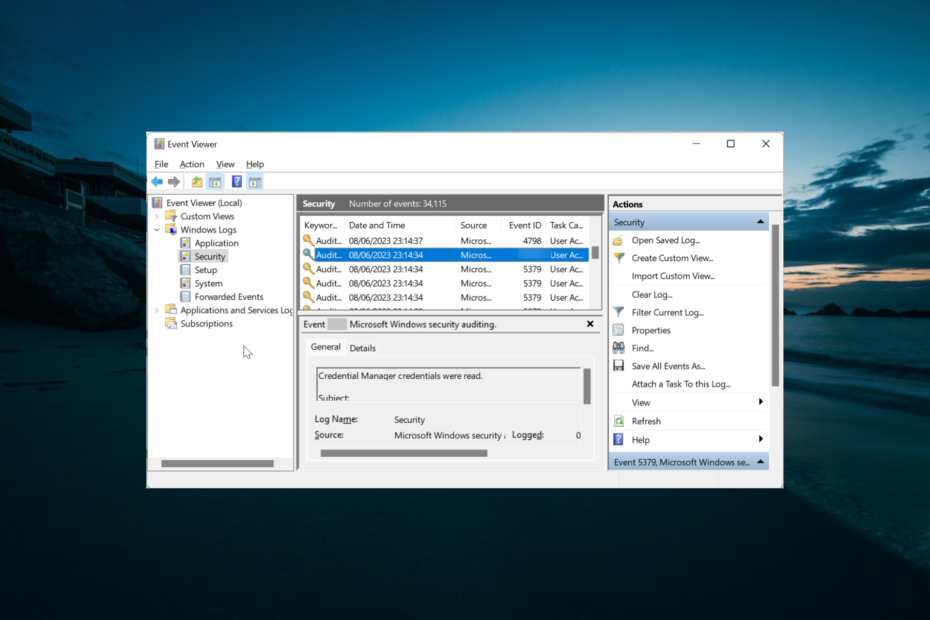
XINSTALLERA GENOM ATT KLICKA PÅ LADDA FILEN
- Ladda ner DriverFix (verifierad nedladdningsfil).
- Klick Starta skanning för att hitta alla problematiska drivrutiner.
- Klick Uppdatera drivrutiner för att få nya versioner och undvika systemfel.
- DriverFix har laddats ner av 0 läsare denna månad.
Händelse-ID 7045 anger att en tjänst har installerats på din server. Detta kan vara av en av dina användare eller ibland en hackare som fick tillgång till din server bakdörr.
Även om det här problemet kan se fruktansvärt ut, kan det fixas genom att utföra några justeringar här och där. I den här detaljerade guiden kommer vi att visa dig hur du blir av med denna uppmaning för gott, precis som vi gjorde med Händelse-ID 16.
Vad är Event ID 7045?
Händelse-ID 7045 visar att systemet indikerade installerat en ny tjänst på din server. Ämnet för denna prompt är vanligtvis det lokala systemet där tjänsten installerades som en del av de inbyggda Windows-komponenterna.
Därför är det svårt att avgöra vem som gjorde förändringen. Denna händelse kan vara oroande om den nya tjänsten inte kommer från något av systemen på din server.
Det kan också betyda ett intrång om den nya tjänsten registrerar ovanlig resursanvändning. Men du har inget att oroa dig för om du kan identifiera den nya tjänsten.
Hur kan jag fixa Event ID 7045?
Innan du utforskar lösningarna i det här avsnittet, nedan är några av de grundläggande felsökningsstegen att tillämpa:
- Inaktivera eller ta bort alla nya tjänster.
- Uppdatera all programvara på internetvärdar.
Om händelsen kvarstår kan du nu gå vidare till korrigeringarna nedan:
1. Konfigurera revisionspolicyer
- Logga in på din server som Domänadministratör.
- Starta nu Group Policy Management Editor genom att följa sökvägen nedan:
Serverhanterare > Verktyg > Grupppolicyhantering - Expandera sedan Domänkontrollanter Organisationsenheter avsnitt och högerklicka Standardpolicy för domänkontrollanter.
- Välja Redigera. Observera att du kan använda Standardpolicy för domänkontrollanter eller en dedikerad GPO att fastställa dessa policyer.
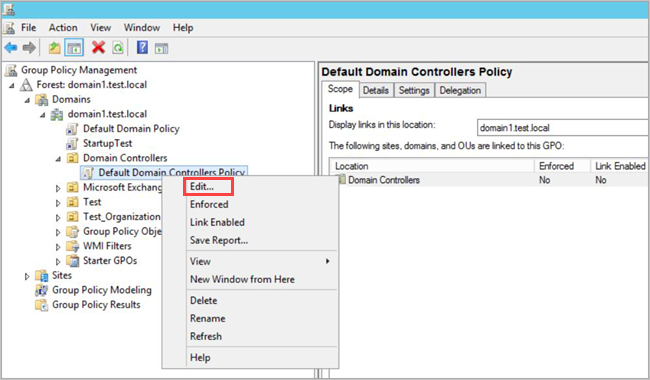
- I det nya fönstret, gå till:
Datorkonfiguration > Policyer > Windows-inställningar > Säkerhetsinställningar - Beroende på vilken policy du vill ändra gör du följande för Advanced Audit Policy Configuration:
- Navigera till Avancerad revisionspolicykonfiguration > Revisionspolicyer.

- Under Revisionspolicyer, redigera de obligatoriska policyerna och välj Konfigurera följande granskningshändelser för båda Framgång och Fel evenemang.
- Navigera till Avancerad revisionspolicykonfiguration > Revisionspolicyer.
Om du är säker på att Event ID 7045 inte är ett stort problem kan du konfigurera dina granskningspolicyer för att ignorera det. Dessutom, om du tror att det finns en bakdörrsläcka, kan du ändra revisionspolicyerna för att förhindra det.
- Hur du hårdåterställer din bärbara HP-dator [3 snabba sätt]
- USB-genvägsvirus: Hur man tar bort det permanent
2. Sök efter skadlig programvara
Om den nya tjänsten som orsakar händelse-ID 7045 leder till problem på din server kan det vara en skadlig tjänst. Vad du behöver göra är att utföra en fullständig genomsökning av skadlig programvara med ett pålitligt antivirusprogram för att se till att systemet är säkert.
Till exempel kan det rekommenderade antivirusprogrammet erbjuda virusskydd i flera lager och en högre upptäcktshastighet för komplexa skadliga attacker.
⇒ Skaffa ESET Internet Security
Men om du känner till den specifika tjänsten som orsakar problemet, måste du ta bort den innan du utför en skadlig programvara.
Med detta kan vi nu avsluta den här guiden om Event ID 7045. Allt du behöver göra nu är att följa instruktionerna noggrant, och allt bör vara tillbaka till det normala.
På samma sätt, om du får Händelse-ID 5145 läs vår detaljerade guide för att åtgärda det snabbt.
Låt oss gärna veta lösningen som hjälpte dig att fixa det här problemet i kommentarerna nedan.
Har du fortfarande problem? Fixa dem med det här verktyget:
SPONSRAD
Vissa förarrelaterade problem kan lösas snabbare genom att använda ett dedikerat verktyg. Om du fortfarande har problem med dina drivrutiner är det bara att ladda ner DriverFix och få den igång med några få klick. Efter det, låt det ta över och fixa alla dina fel på nolltid!


